word中新建的文件是空白的,想要随机生成文字,该怎么生成呢?下面我们就来看看详细的教程。
1、首先,在我们电脑需要的位置新建一个Word文件。鼠标右键空白处找到“【新建】”,在新建界面找到“【Microsoft office Word文档】”,鼠标左键确定
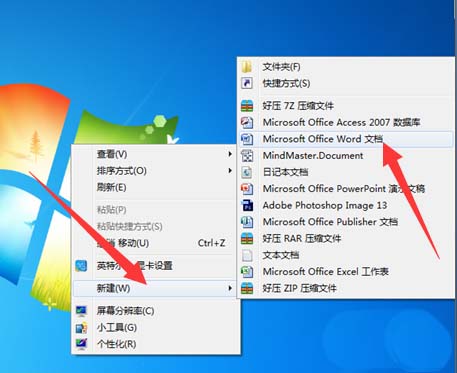
2、鼠标左键双击打开新建的Word文件,在Word中输入“【=rand(2,3)】”,注意,这里要只要输入【】里的内容。
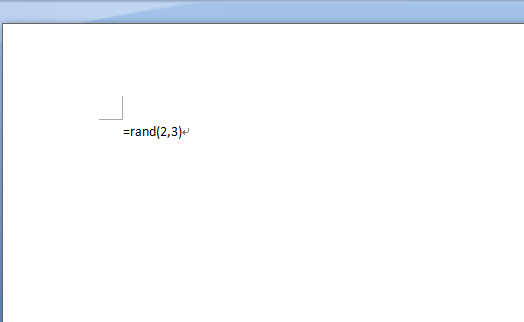
Word怎么制作药物表格?
Word怎么制作药物表格?医院的药单我们经常能见到,想要制作一个药单,该怎么制作呢?下面我们就来看看详细的教程,需要的朋友可以参考下
3、输入完成后,点击“【enter】”回车键,Word就自动生成了2段文字,每段文字3行
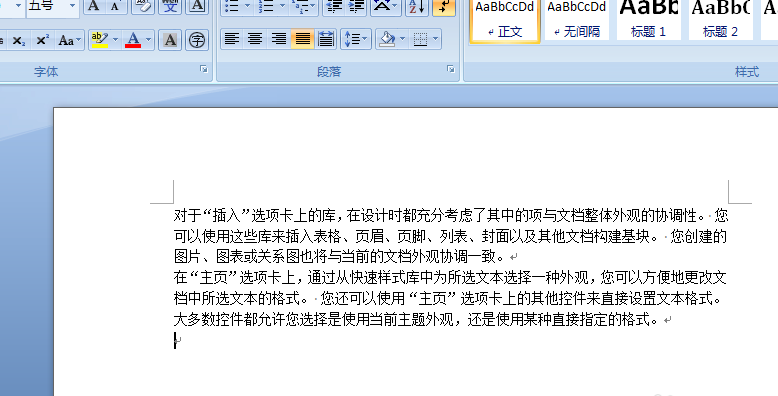
4、函数“【=rand(X,Y)】”中“【=rand()】”是函数,X表示要生成文字的段数,Y表示要生成每段文字的行数。X与Y之间用逗号隔开。
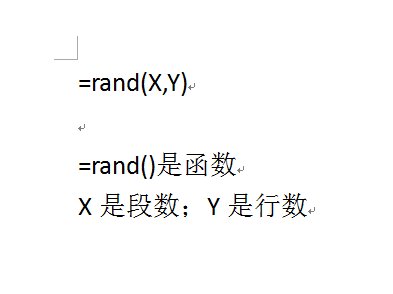
以上就是word随机生成文字的教程,希望大家喜欢,请继续关注脚本之家。
相关推荐:
Word2016怎么设置每页最多可输入的行数?
Word2016怎么设置每页最多可输入的行数?Word2016文档想要设置每页固定输入的行数,该怎么设置呢?下面我们就来看看详细的教程,,需要的朋友可以参考下




